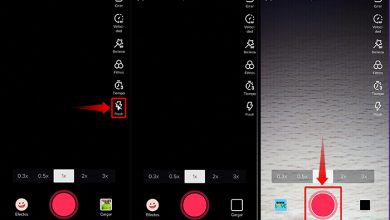Comment faire des autocollants Instagram de vos selfies et utilisez-les comme des réactions
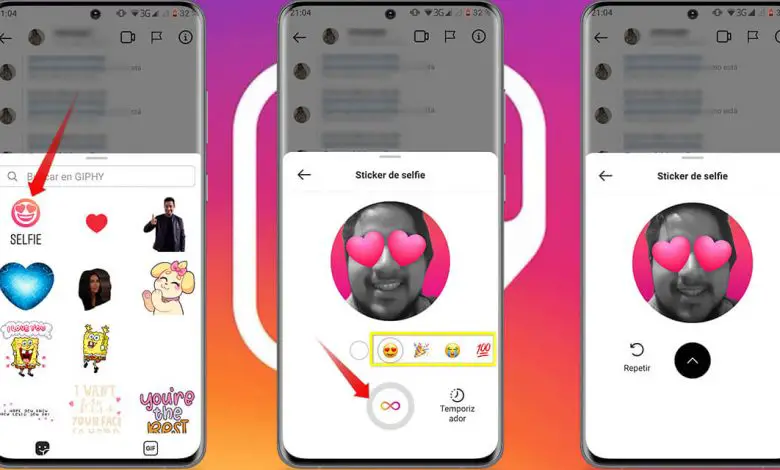
Petit à petit, Instagram a ajouté de nouvelles fonctionnalités à sa section de chat et de messagerie instantanée, qu’il partage avec Facebook Messenger. Dans ce cas, ce fut au tour des autocollants selfie.
Cette combinaison boomerang + emoji + selfie fait partie des nouvelles options proposées par la plateforme pour donner une touche plus personnelle et surtout fun à vos conversations et publications.
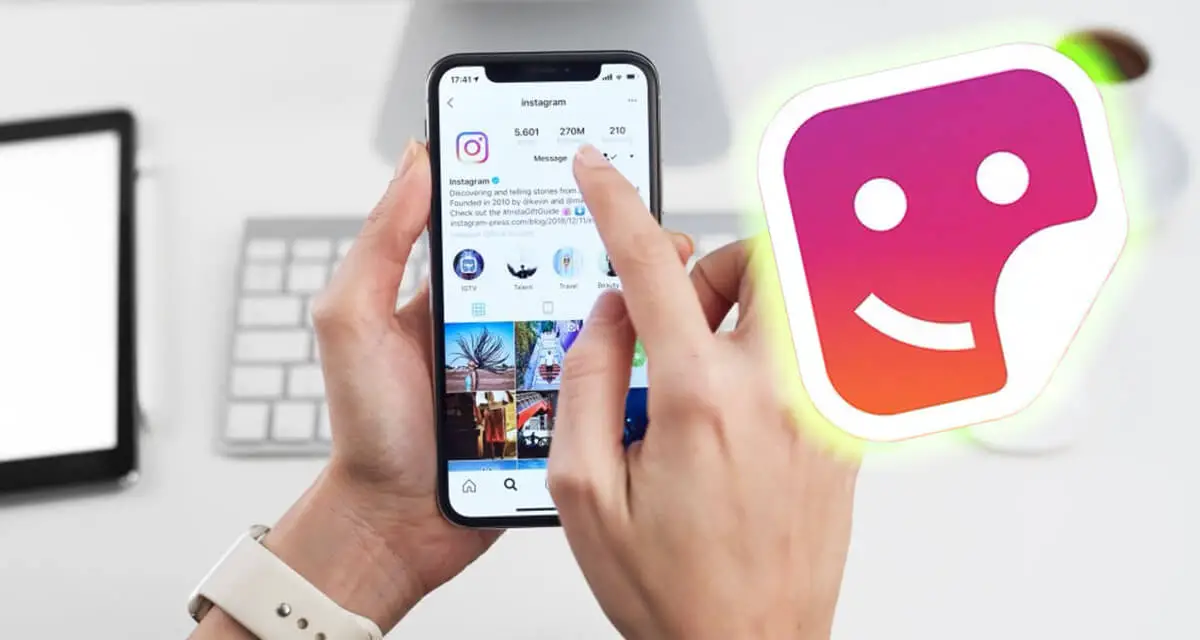
Comment créer des autocollants Instagram à partir de vos selfies et les utiliser comme réactions
Nous savons que vous les avez vus dans d’autres profils et que vous souhaitez avoir votre propre autocollant et pour cela, nous sommes là, puisque nous vous montrons étape par étape comment vous pouvez les créer et commencer à les partager tout de suite.
Qu’est-ce qu’un autocollant?
Avant de commencer ce petit tutoriel, il est probable que vous ne sachiez pas tout à fait ce qu’est un autocollant. Par conséquent, nous vous expliquons un peu afin que vous puissiez vous situer dans le contexte et mieux comprendre sa signification.
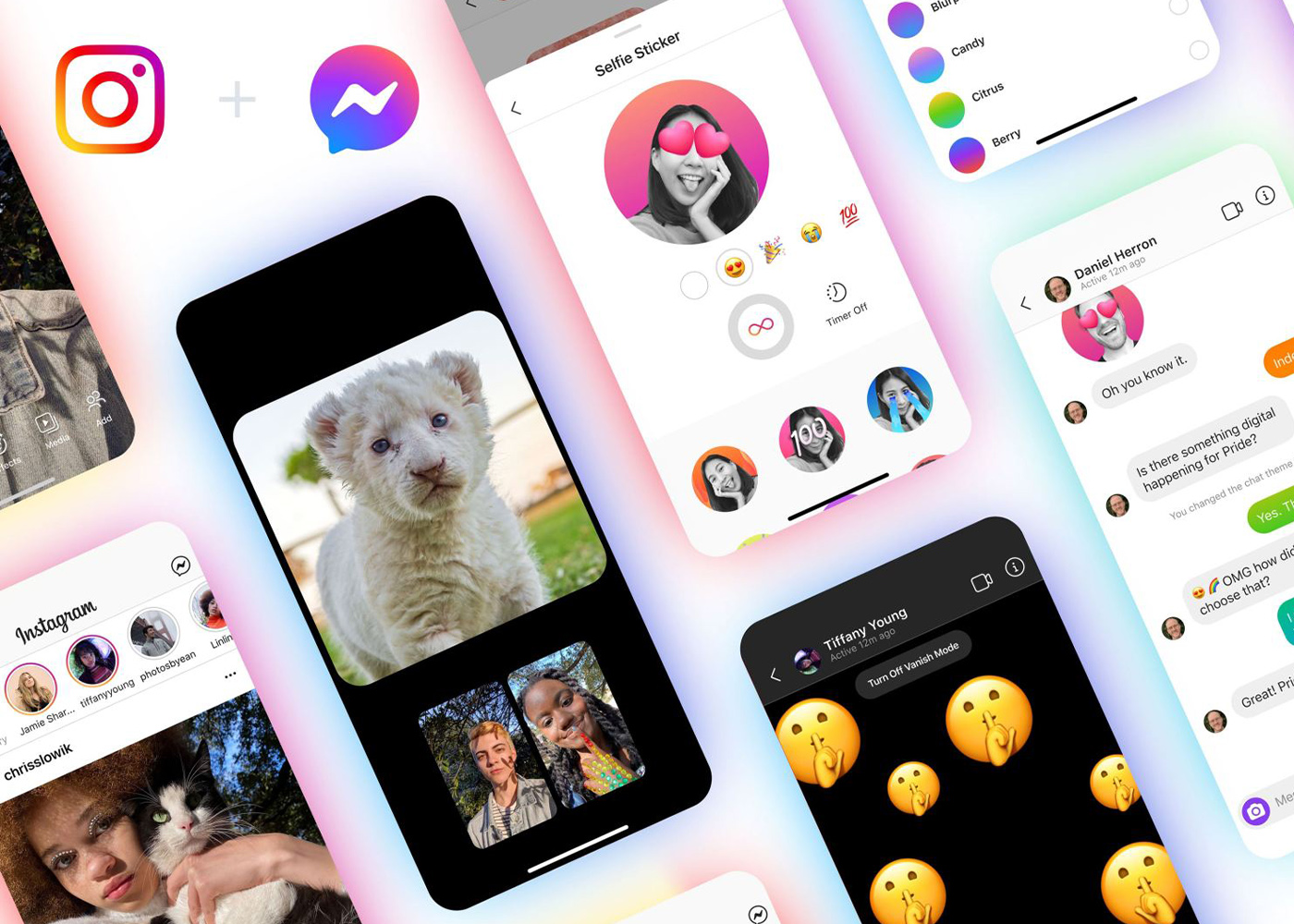
Instagram et Messenger reçoivent des nouvelles pour les chats.
Un autocollant concerne des images qui peuvent être utilisées dans vos publications, des messages texte qui vont au-delà de ce que montrent les émojis traditionnels. Dans ce cas, il est possible de créer un autocollant de n’importe quoi, d’un cur à un mème, un mot ou une situation.
Sans aucun doute, ils sont devenus un complément plus que nécessaire de nos jours, partageant presque toutes les conversations dans le monde via différentes plateformes telles que Telegram, WhatsApp, Facebook et plus, ainsi que dans les publications et les publications en général.
Comment créer un autocollant Instagram avec votre selfie
Maintenant que vous êtes plus clair sur ce qu’est un autocollant et à quoi il sert, il est temps de passer à ce qui est vraiment important: comment créer des autocollants Instagram à partir de vos selfies et les utiliser dans Instagram dans vos histoires, publier et même en chat.
Bien que cela puisse ne pas en avoir l’air, créer des autocollants avec vos selfies est plus facile que vous ne pouvez l’imaginer. Il suffit de quelques étapes pour créer de l’incroyable et la partager avec vos amis. Alors sans plus tarder passons au tutoriel.
- Assurez-vous d’avoir la dernière version d’Instagram.
- Connectez-vous à votre compte Instagram depuis votre appareil mobile préféré.
- Une fois dans votre compte, rendez-vous dans la section chat et choisissez une conversation ou créez-en une si vous le souhaitez.
- Allez en bas de votre écran et localisez le bouton emoji image avec un visage heureux, puis cliquez sur l’option «Selfie».
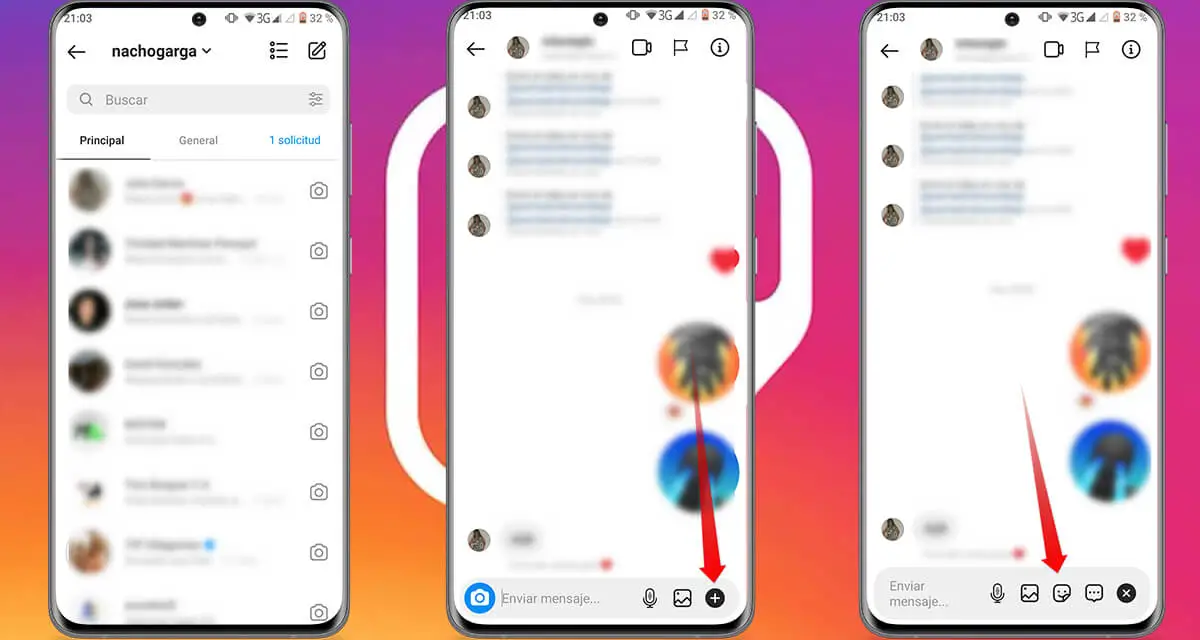
Entrez dans la fenêtre de discussion d’un ami ou d’un membre de la famille sur Instagram
- Vous pourrez alors choisir entre 6 réactions différentes pour créer votre sticker (?, ?, ?, ?, ?, ?), ainsi qu’un selfie sans animation. Essayez-le autant de fois que nécessaire jusqu’à ce que vous considériez que le résultat est parfait et uniforme.
- Une fois que vous avez le résultat que vous aimez le plus, enregistrez-le dans votre bibliothèque d’ autocollants pour l’utiliser quand vous le souhaitez.
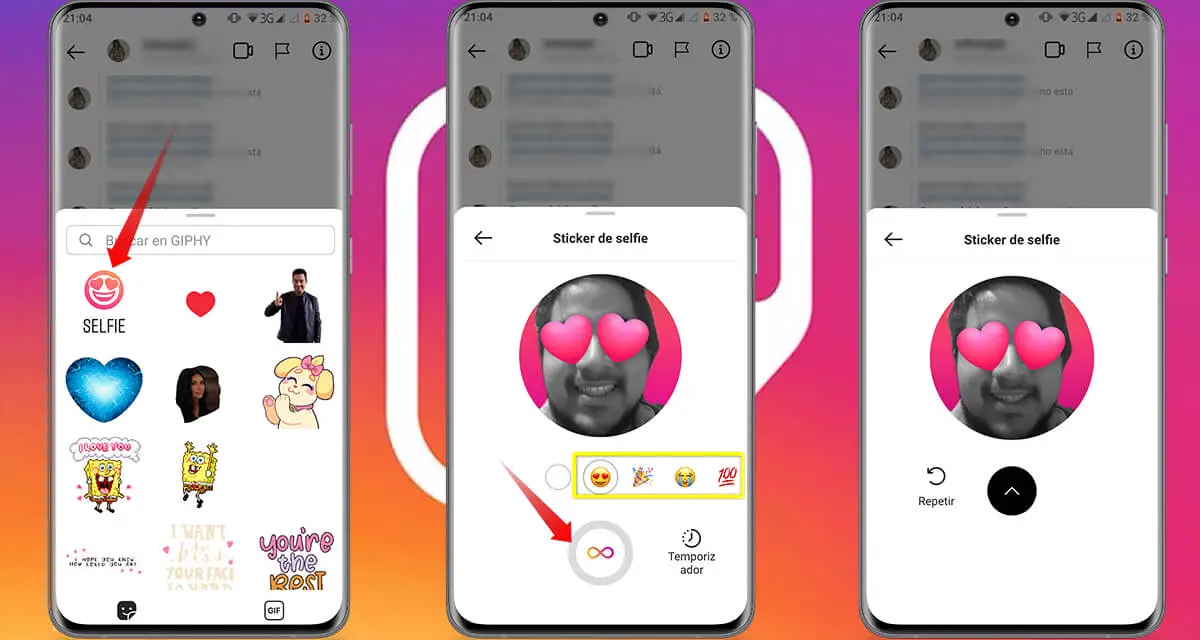
Créez un autocollant amusant avec un selfie
Il est bon de se rappeler à quel point il est important d’avoir la dernière version d’Instagram installée sur votre appareil, car sinon, vous ne pourrez peut-être pas créer votre autocollant.
Comme vous le verrez, vous pouvez facilement créer des autocollants Instagram à partir de vos selfies, car c’est l’un des moyens par lesquels la plate-forme a permis à ses utilisateurs d’être plus créatifs et amusants dans leurs conversations.
Il ne vous reste plus qu’à prendre votre meilleur selfie et à le personnaliser avec les différentes réactions et donner une touche plus spéciale à vos conversations. Qu’est ce que tu attends? Allez essayer!